微軟最新的Win8系統默認的微軟輸入法很多網友反饋使用起來沒有其他輸入法好用,因此想卸掉Win8自帶的輸入法,但是無奈的是Win8自帶的輸入法怎麼也無法成功徹底刪除,正對此問題,百事網編輯也進行親自嘗試,確實與我們熟悉的Win7/XP系統刪除輸入法方法有所不同,不過依然也比較簡單,技巧如下。
1、首先打開Win8控制面板,然後點擊“添加語言”如下圖所示:
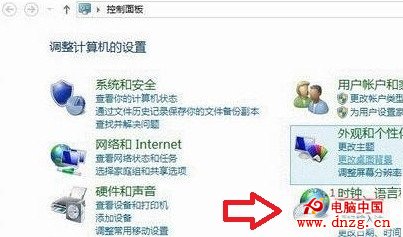
2、然後在更改語言選項下面選擇“添加語言”如下圖:
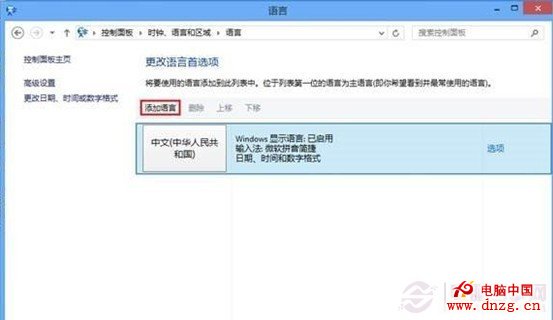
3、接下來在添加語言下方選擇“英語”,雙擊打開,如下圖:
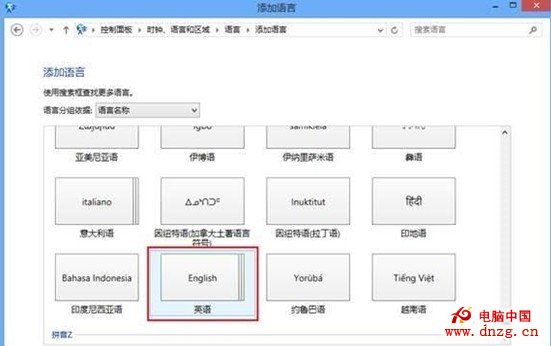
4、之後在打開的窗口中選擇具體的語言區域,如本文的“英語(美國)”,完成添加,如下圖:
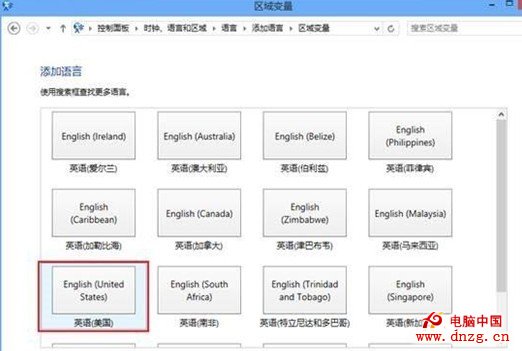
5、然後回到語言設置界面,我們看到開始輸入法的操作上的刪除是灰色的,說明不可刪除,但我們選用中文(中華人民共和國)選項,然後點擊下移,如下圖:
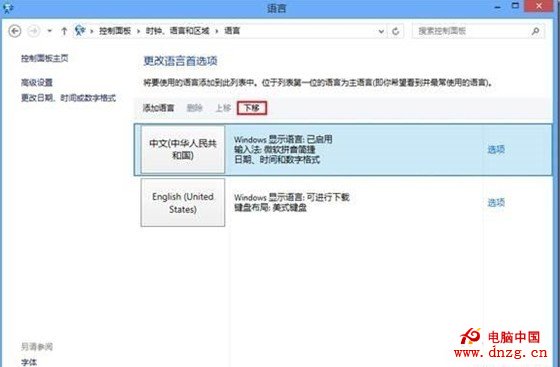
6、最後我們即可神奇的看到在輸入法列表中點擊默認輸入法後面的刪除按鈕為可以刪除的狀態了,如下圖:
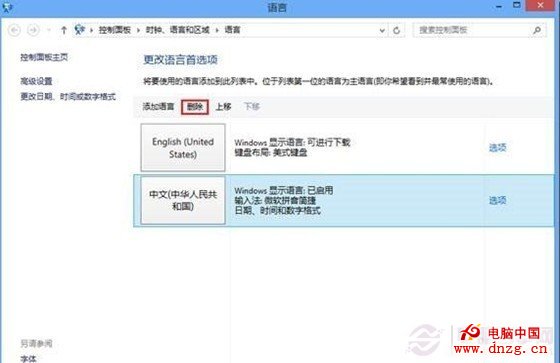
如上圖,將中文輸入法下移後,上面顯示的“刪除”按鈕處於激活狀態,點擊即可刪除該輸入法了,至此Win8刪除自帶輸入法技巧就神奇實現了,怎麼樣,Win8刪除輸入法也不是特別難吧,只是要多繞一點彎。